Excel:如何将 if 函数与 index match 结合使用
您可以使用以下公式将IF函数与 Excel 中的INDEX和MATCH结合起来:
=IF( B1 ="Mavs",(INDEX( A7:D9 ,MATCH("Guard", A7:A9 ,0),3)),IF( B1 ="Pacers",(INDEX( A13:D15 ,MATCH( "Guard", A13:A15 ,0),3))))
这个特定的公式首先检查单元格B1中的值是否等于“Mavs” – 如果是,它将在A7:A9范围内查找“Guard”并返回A7:D9范围的第 3列中的值。
但是,如果单元格B1中的值为“Pacers”,则它会在范围A13:A15中搜索“Guard”,并返回范围A13:D15的第 3列中的值。
下面的例子展示了如何在实践中使用这个公式。
示例:在 Excel 中使用 IF 函数和 INDEX MATCH
假设我们有两个数据集,显示来自两个不同球队的篮球运动员的各种信息:
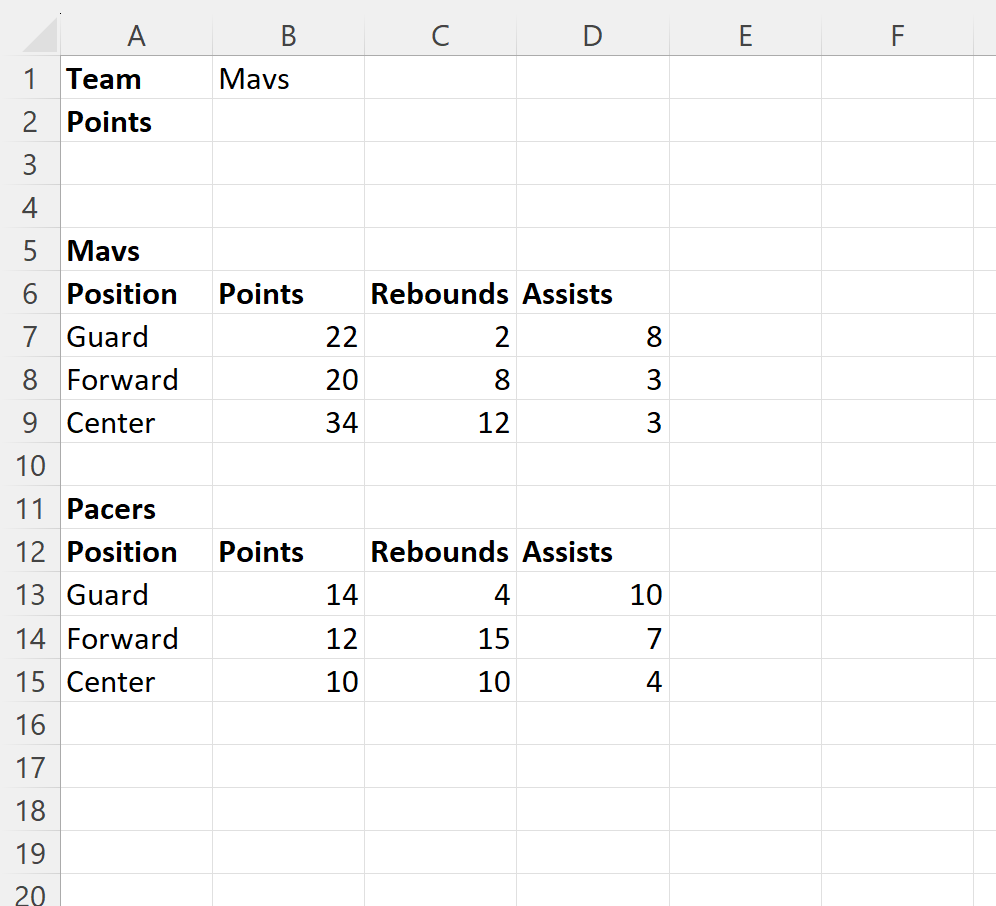
现在,假设我们要根据我们在单元格B1中输入的球队名称,返回小牛队或步行者队后卫的篮板值。
为此,我们可以在单元格B2中键入以下公式:
=IF( B1 ="Mavs",(INDEX( A7:D9 ,MATCH("Guard", A7:A9 ,0),3)),IF( B1 ="Pacers",(INDEX( A13:D15 ,MATCH( "Guard", A13:A15 ,0),3))))
以下屏幕截图显示了如何在实践中使用该公式:

由于单元格B1中的值设置为“Mavs”,因此公式从 Mavs 数据集中返回 Guard 的篮板值,结果为2 。
如果我们将单元格B1中的值更改为“步行者”,公式将自动更新以从步行者数据集中返回后卫的篮板值:
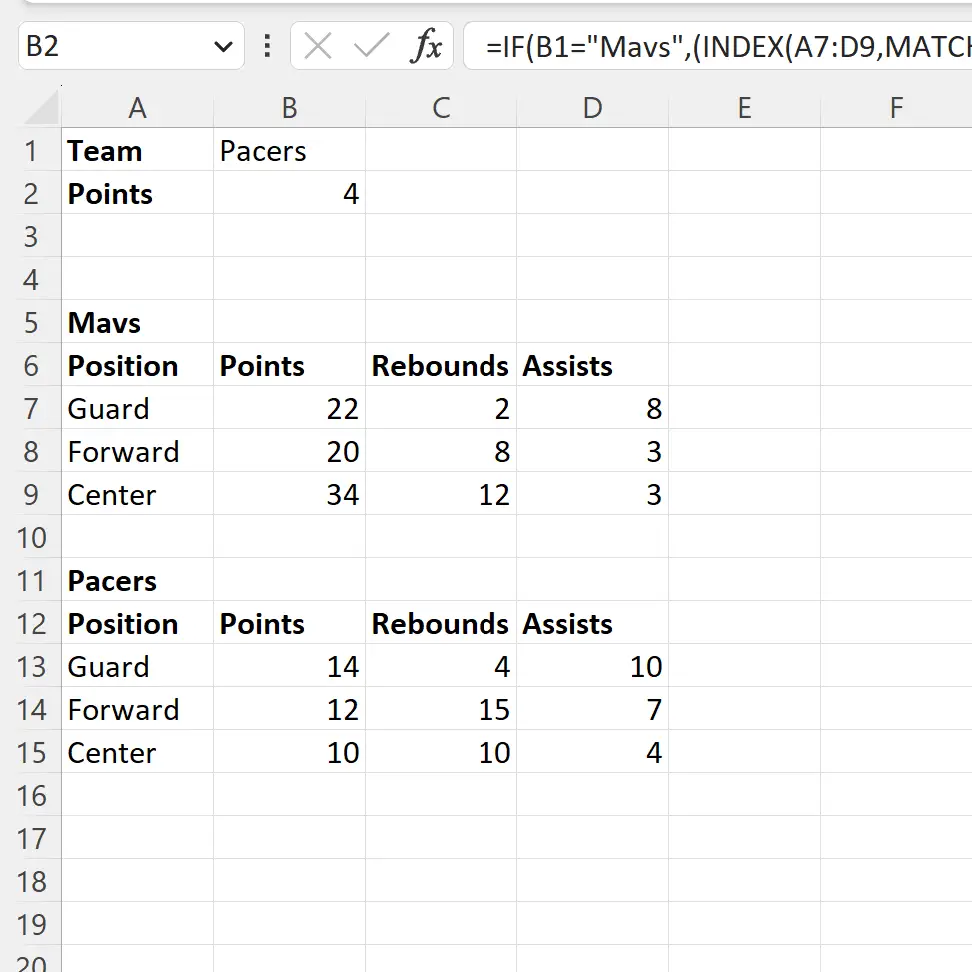
该公式现在返回值4 ,它代表来自步行者数据集的后卫篮板值。
其他资源
以下教程说明如何在 Excel 中执行其他常见任务:
Excel:如何将 SUM 与 INDEX MATCH 结合使用
Excel:使用INDEX MATCH垂直返回多个值
VBA:如何使用索引匹配